Har du någonsin undrat hur du kan förbättra skärpan på dina bilder i Affinity Photo? Rätt skärpning kan göra skillnaden mellan ett genomsnittligt och ett utstående foto. Men skärpning är ett känsligt ämne och det finns vissa fallgropar som man bör undvika. I denna guide visar jag dig hur du effektivt kan öka skärpan på dina bilder och vilka verktyg som är till hjälp.
Viktigaste insikter
- Skärpning bör tillämpas selektivt, inte globalt på hela bilden.
- Filteret "Osökt maskera" och högpassfilter är effektiva verktyg för skärpning.
- Med masker kan du specifikt välja vilka områden som ska skärpas.
- Användning av luminansläge kan minimera färgmättnad vid skärpning.
Steg-för-steg-guide
1. Förstå bakgrunden av skärpning
Innan du börjar med skärpning är det viktigt att förstå vad som händer. Skärpning är ingen process som verkligen gör bilden skarpare, utan den ökar bara kontrasten i vissa områden, vilket förstärker intrycket av skärpa. Därför bör du alltid komma ihåg att en bild bör tas med fokus från början.
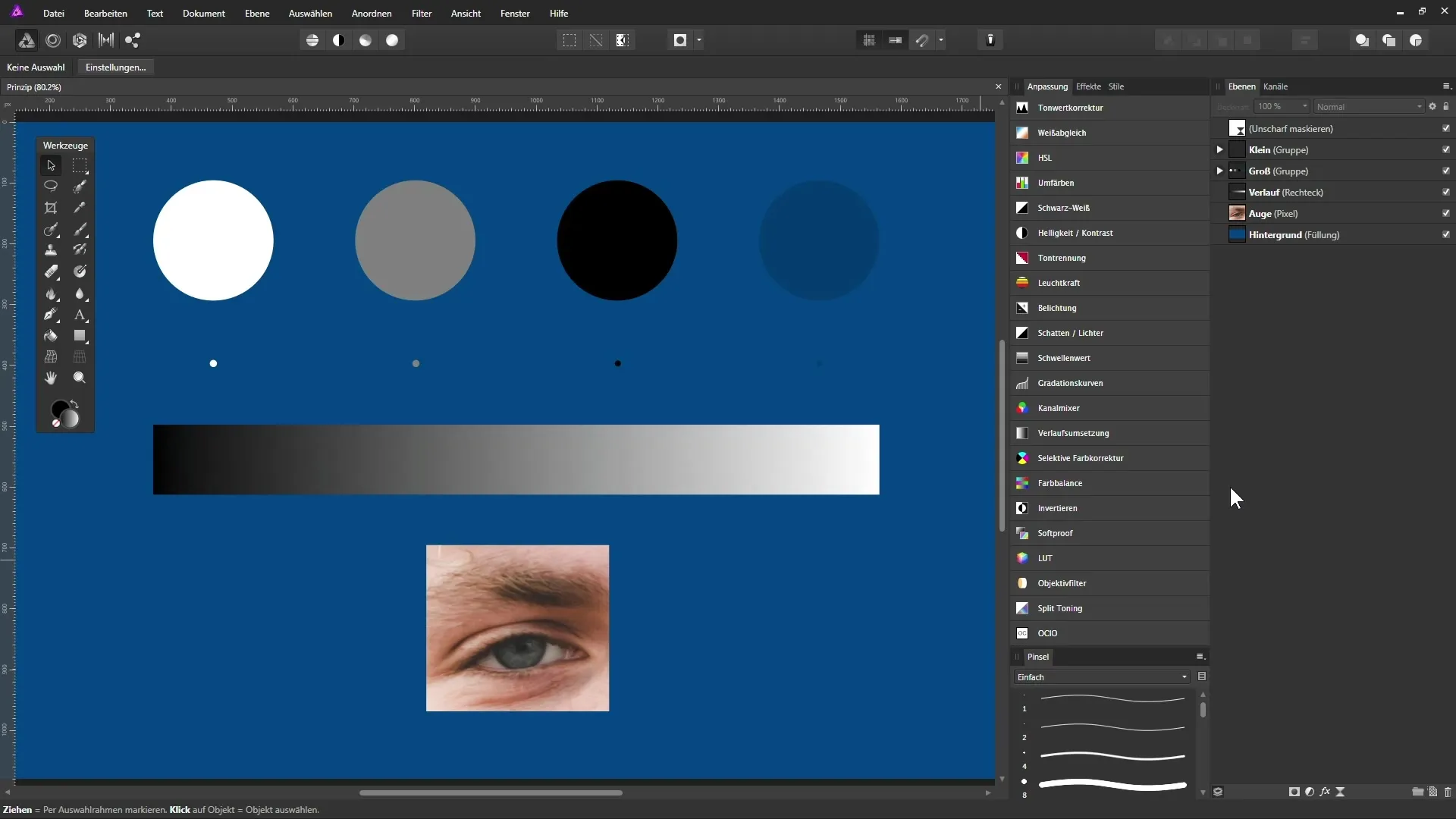
2. Välj rätt filter
I Affinity Photo finns flera skärpningsfilter, men filteret "Osökt maskera" är en av de mest kända och effektivaste. Detta filter låter dig styra skärpningen efter ditt önskemål. Du kan välja filtret i lagerpaletten och justera inställningarna genom att dubbelklicka på förhandsvisningsikonen.
3. Börja med inställningarna
Ställ först alla reglage på noll. När du justerar radien och faktorn, observera noga hur bilden förändras. Radien avgör hur stora områden som skärps, medan faktorn styr intensiteten av skärpningen.
4. Känna igen kontrasten
Observera hur skärpningen ökar kontrasten på kanterna av dina bilddetaljer. En stark kontrast ger ett starkare skarpt intryck. Experimentera med olika radier och faktorer för att få det bästa resultatet.
5. Justera tröskelvärdet
Tröskelvärdet anger vid vilken punkt kontrasten får en skärpningseffekt. Öka detta värde för att utesluta mindre kontrasterade områden som kanske inte behöver skärpas. Detta är särskilt värdefullt för detaljer som porer i huden.
6. Minimera färgändringar
För att förhindra att färgerna påverkas vid skärpning kan du ändra läget till "Luminans". Det hjälper till att undvika oönskade färgförändringar i din bild. Testa hur bilden förändras i olika lägen.
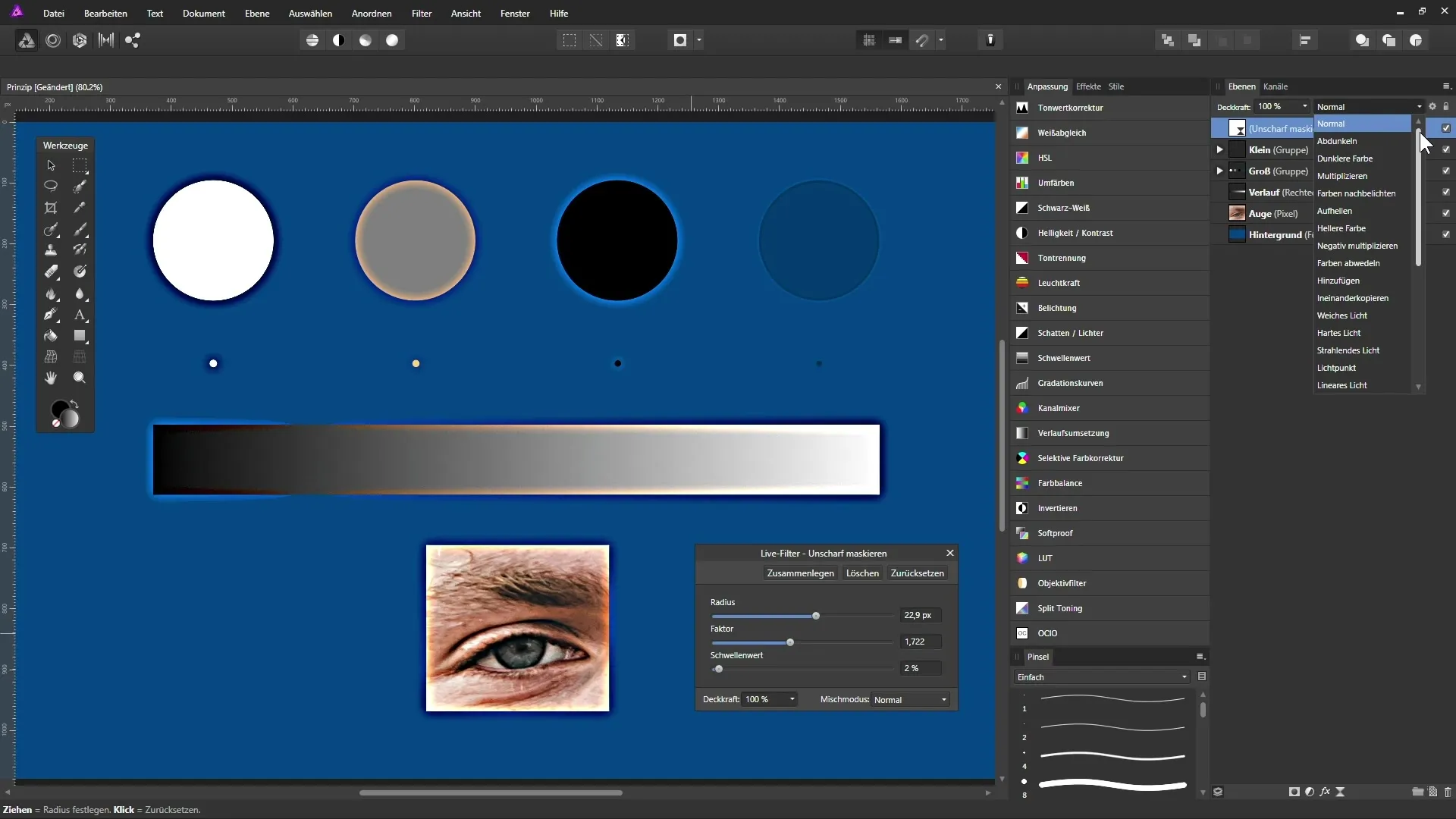
7. Utför skärpningen
När du granskar din bild, tillämpa den aktuella skärpningen. Börja antingen globalt och använd masker för att utesluta områden, eller tillämpa skärpningen specifikt beroende på bildinnehållet.
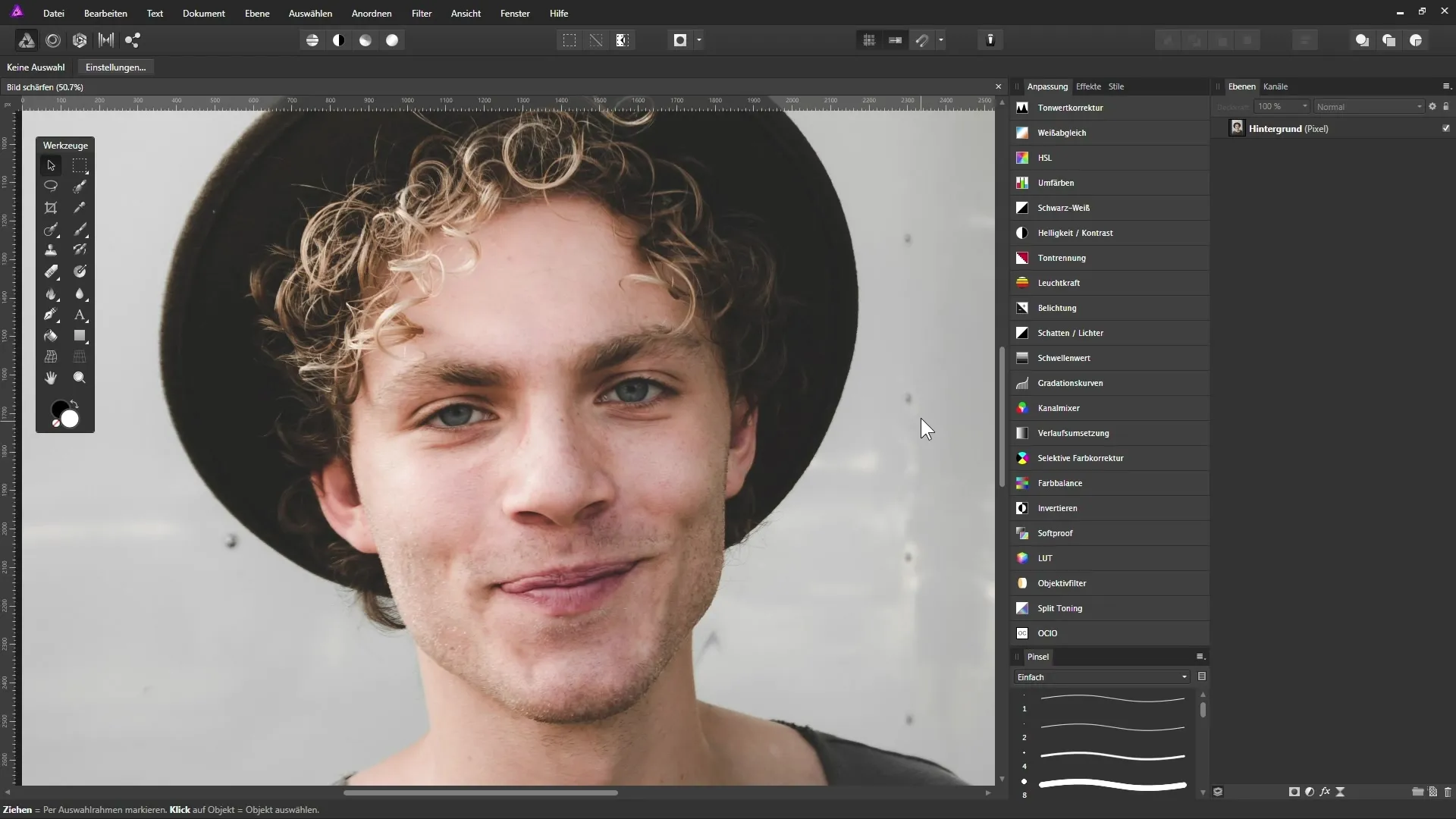
8. Använd masker effektivt
För att skydda vissa bildområden kan du använda masker. Skapa en mask som gör att du synliggör skärpningen på de önskade platserna, medan andra områden förblir opåverkade.
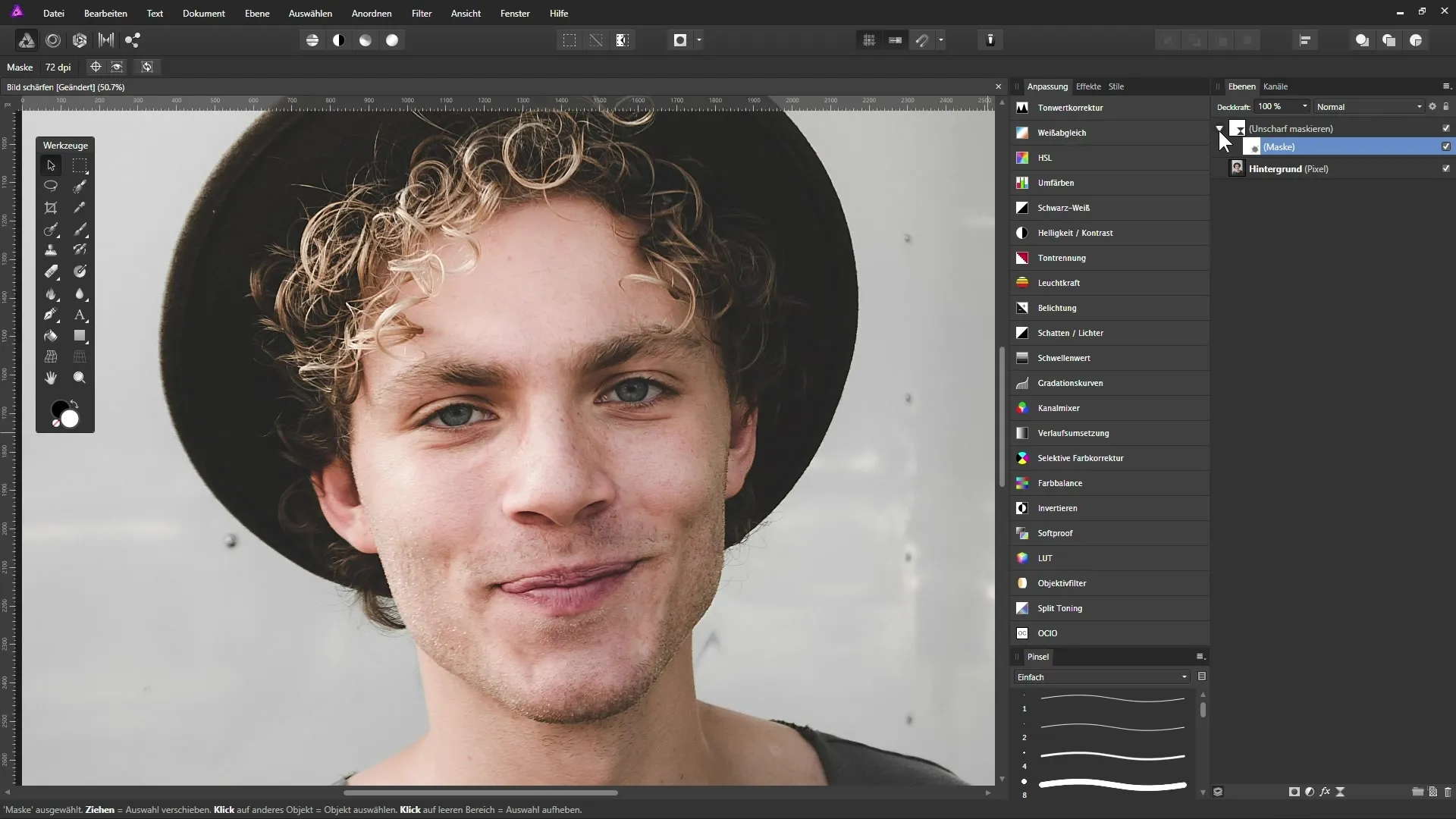
9. Använd högpassfilter för detaljer
En annan metod för skärpning är högpassfiltret. Du kan skapa ett live-filterlager med denna effekt och därigenom förstärka bilddetaljerna och göra dem mer tredimensionella.
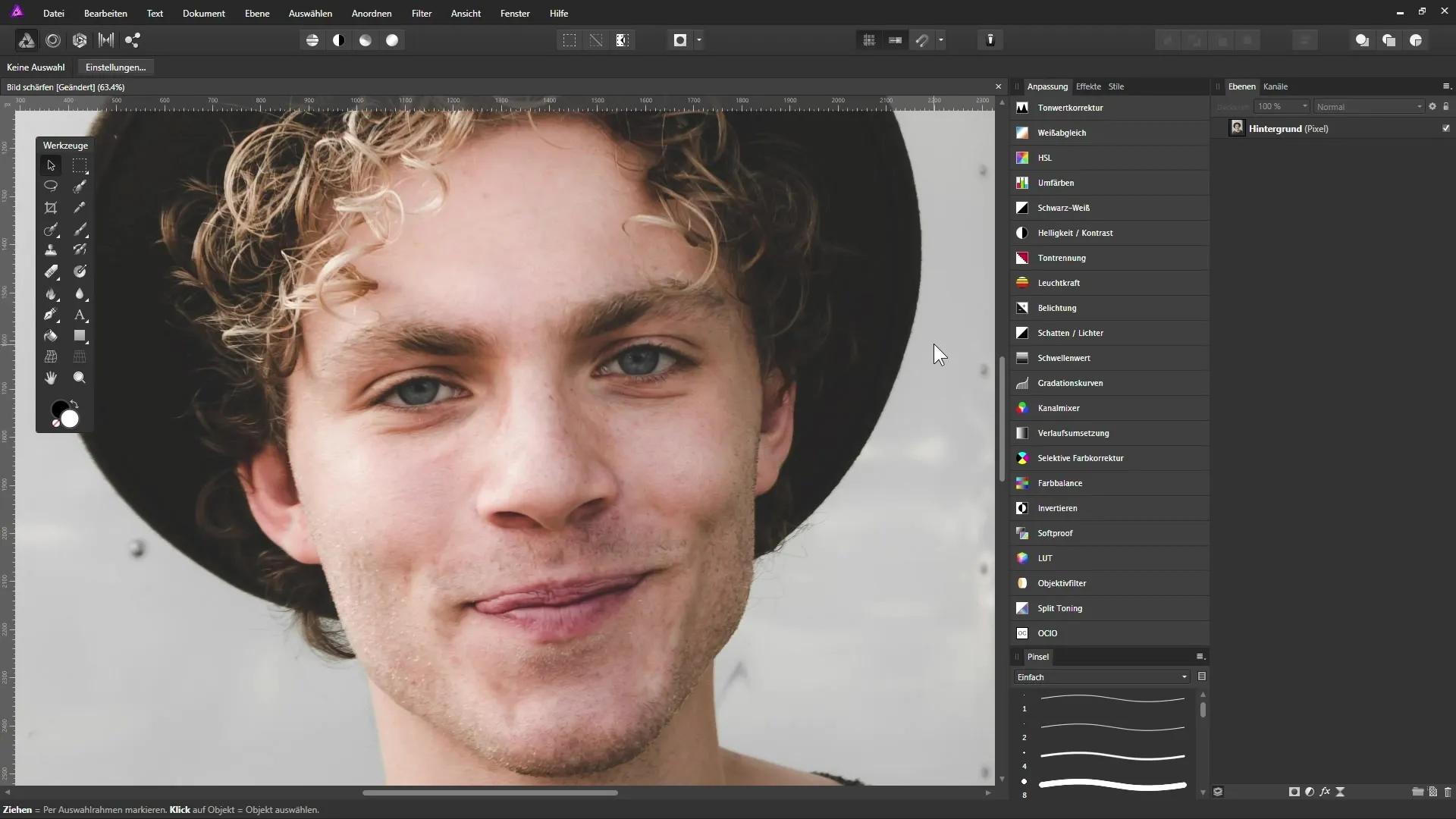
10. Slutför din skärpning
För att avsluta skärpningen bör en justeringslager läggas till. Med detta kan du finjustera styrkan av skärpningen efter önskemål. Lita på att det visuella resultatet är avgörande; bilden bör se bra ut utan att verka överdriven eller bearbetad.
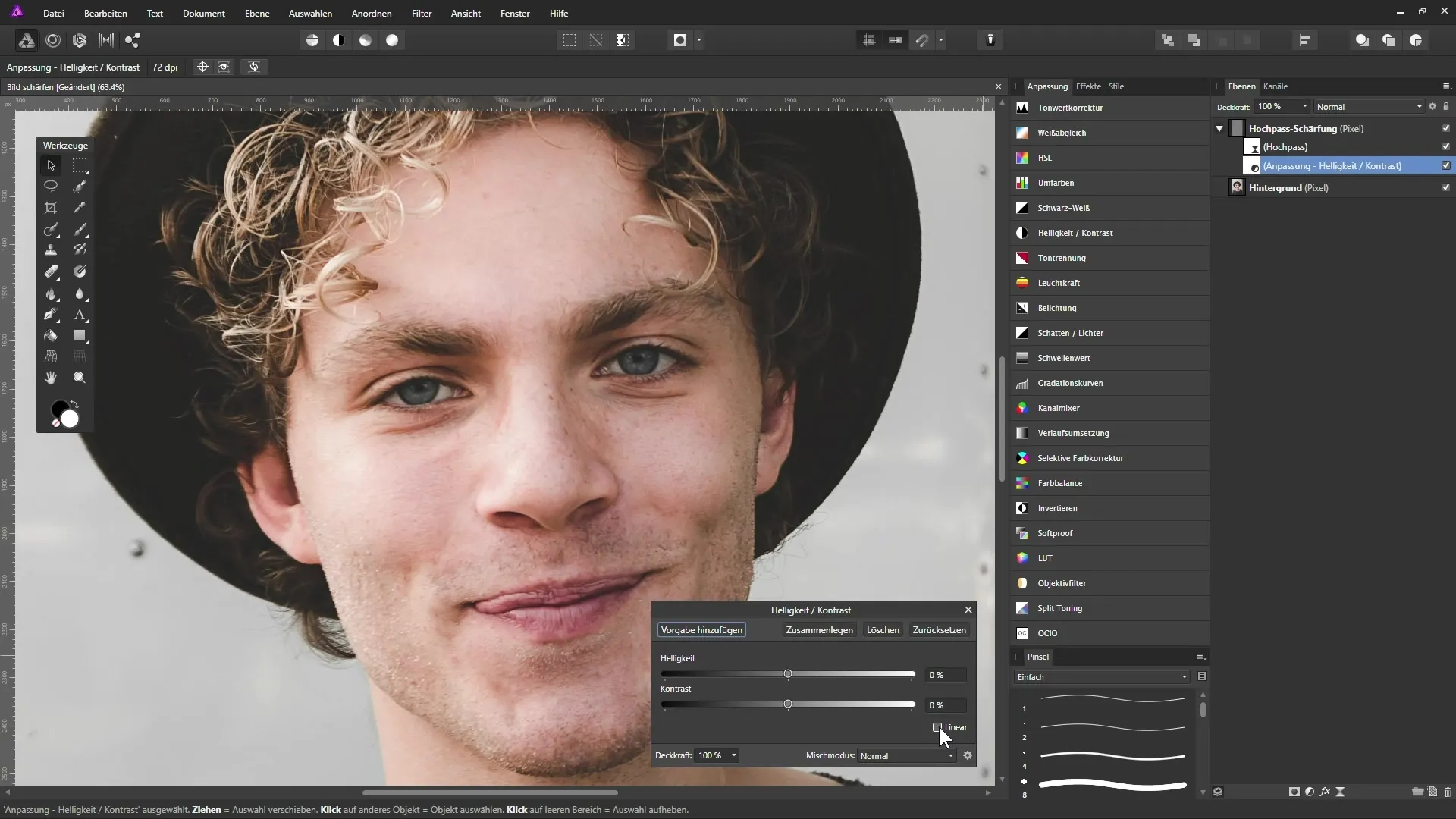
Sammanfattning - Guide till skärpning av bilder i Affinity Photo
I denna guide har du lärt dig hur du effektivt kan använda skärpning i Affinity Photo för att förbättra dina bilder. Du vet nu vilka verktyg och tekniker som finns tillgängliga och hur viktigt det är med selektiv tillämpning. Experimentera med "Osökt maskera"- och högpassfilter för att uppnå det bästa utseendet för dina behov.
Vanliga frågor
Hur skärper jag en bild i Affinity Photo?Använd filteret "Osökt maskera" eller högpassfiltret och justera inställningarna efter dina önskemål.
Kan jag begränsa skärpningen till vissa områden?Ja, genom att använda masker kan du tillämpa skärpningen specifikt på önskade områden.
Hur förhindrar jag färgförändringar vid skärpning?Ändra läget för skärpningslagren till Luminans för att minimera färgändringar.
Hur känner jag igen om en bild har överbehandlats?Vid noggrann granskning kan artefaktliknande kanter eller onaturligt mättade färger tyda på överbehandling.
Vad gör jag om jag är missnöjd med skärpan?Du kan justera skärpningen eller redigera masken för att ha mindre eller ingen skärpning på vissa bildområden.


